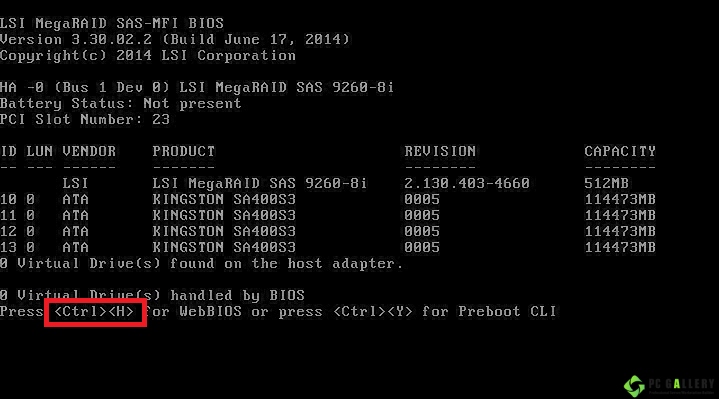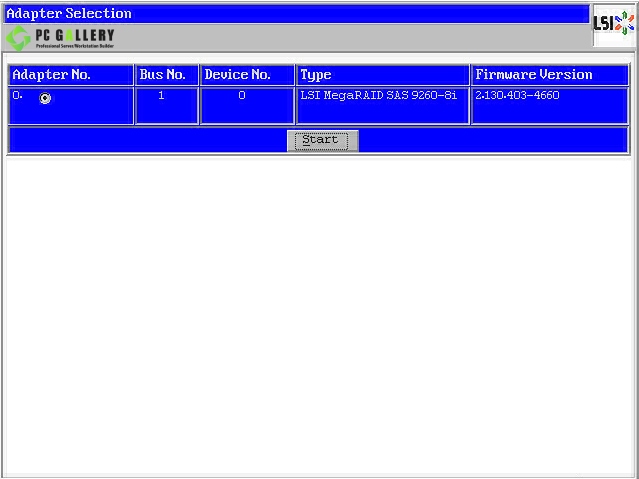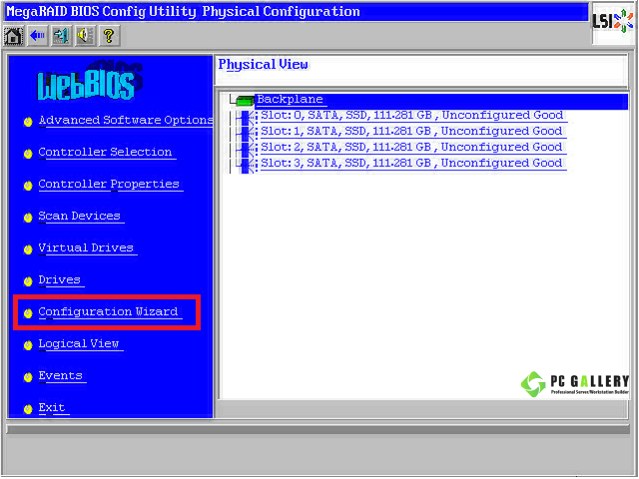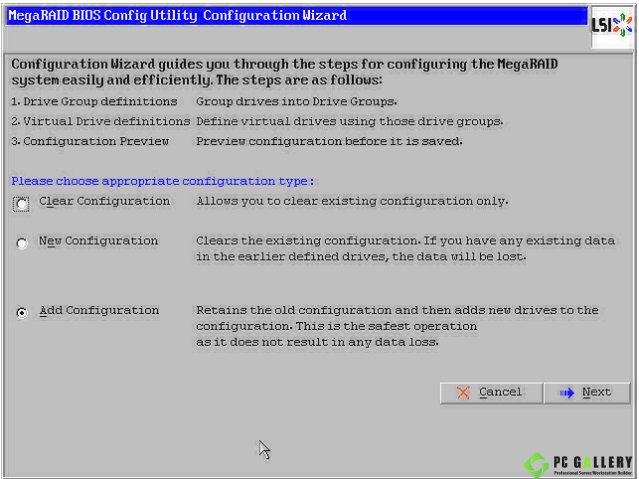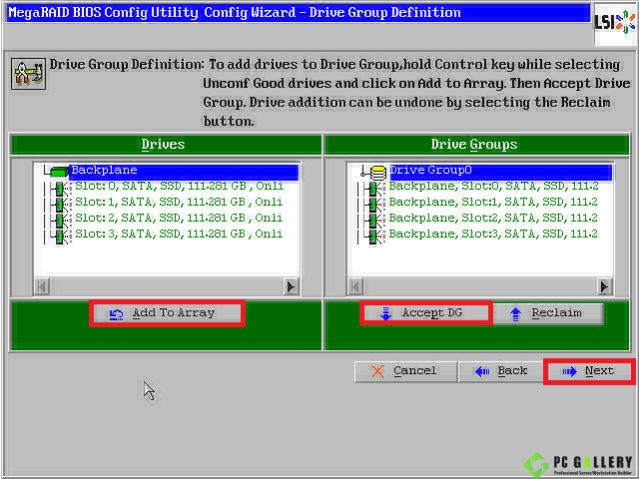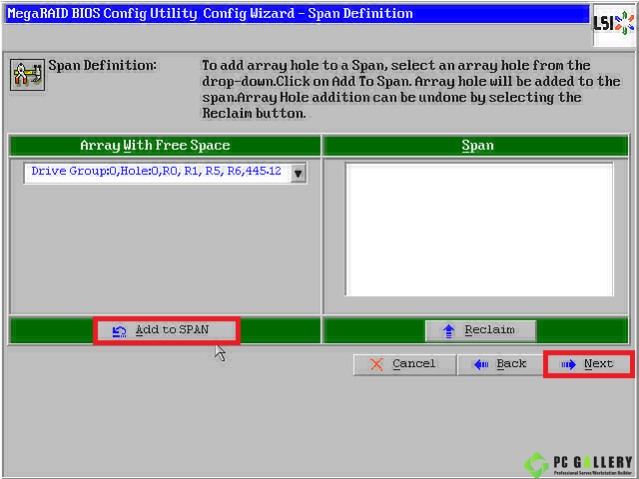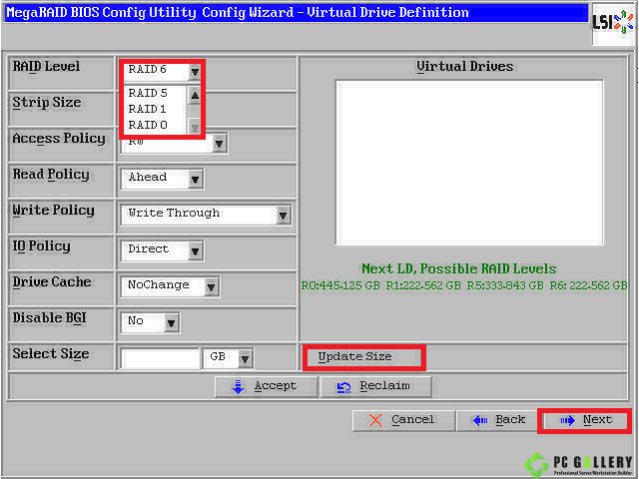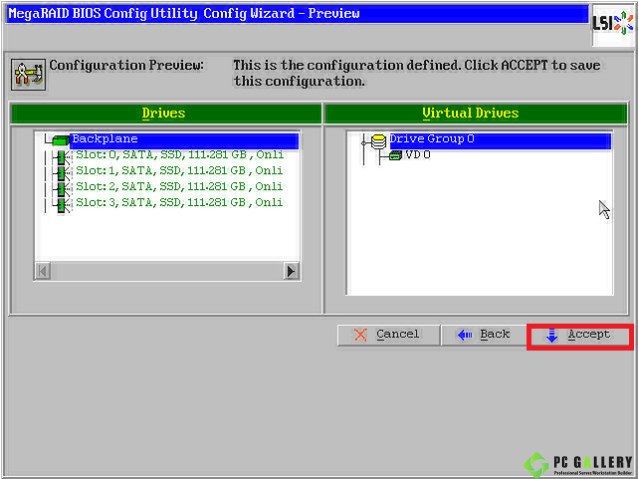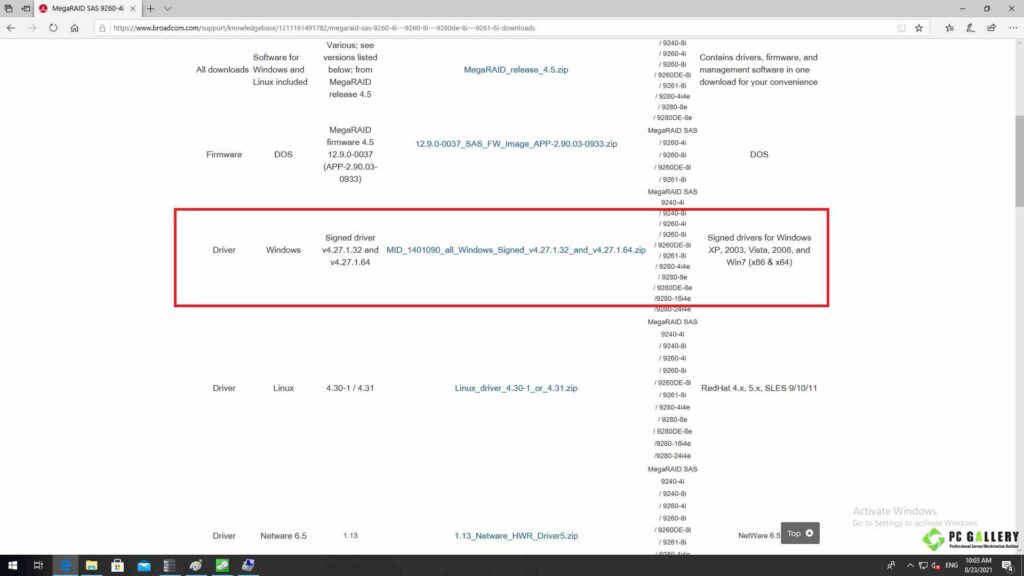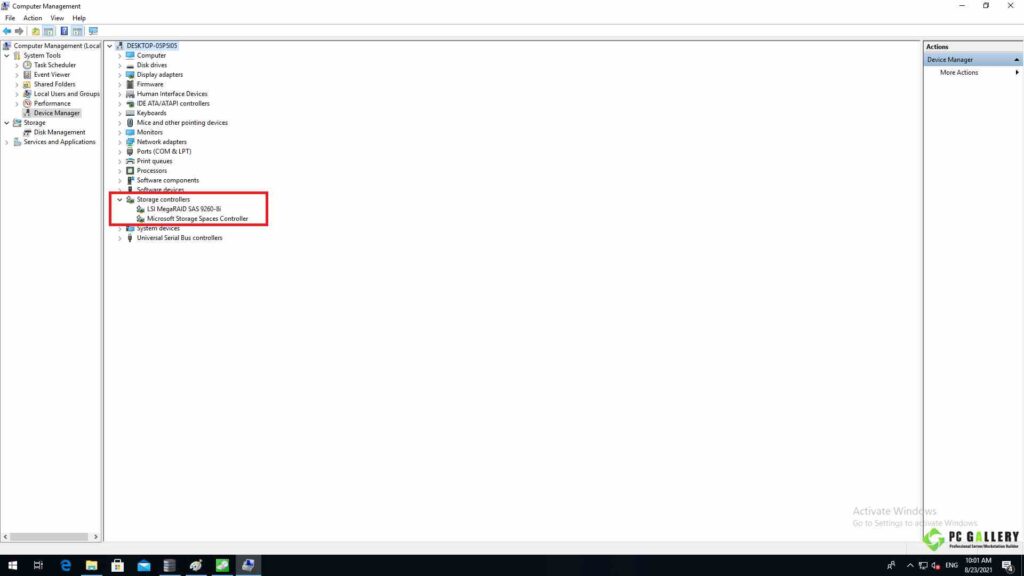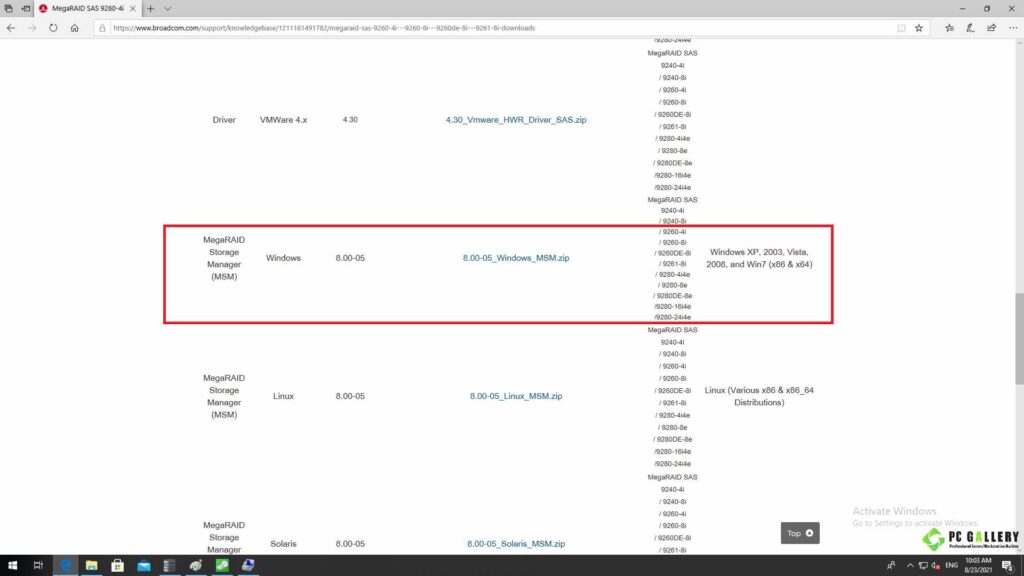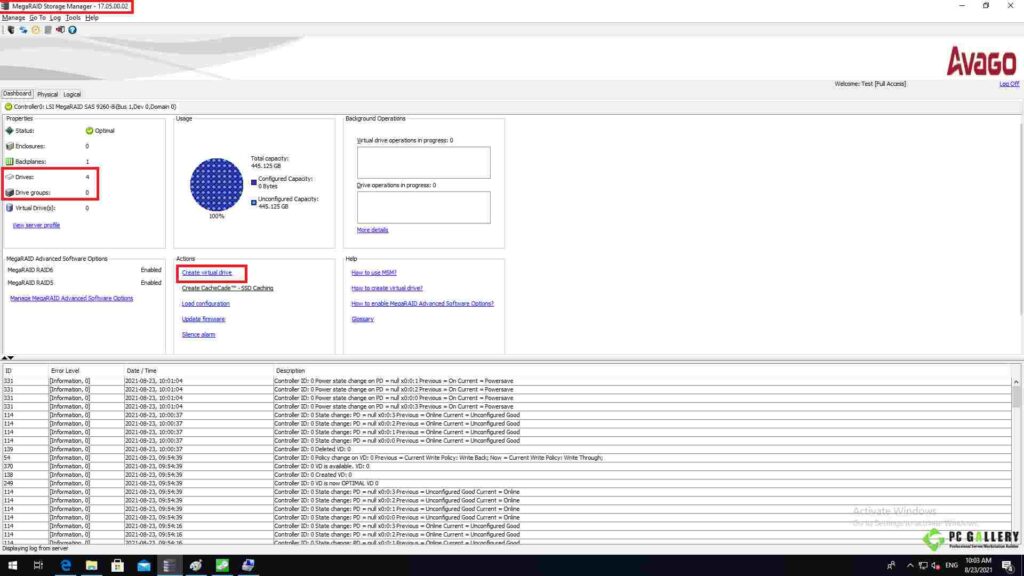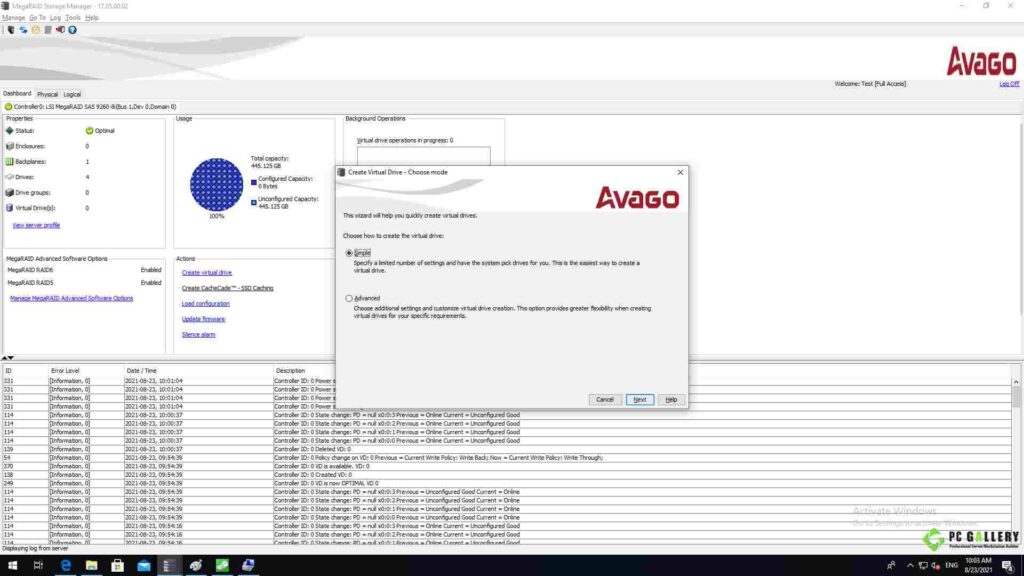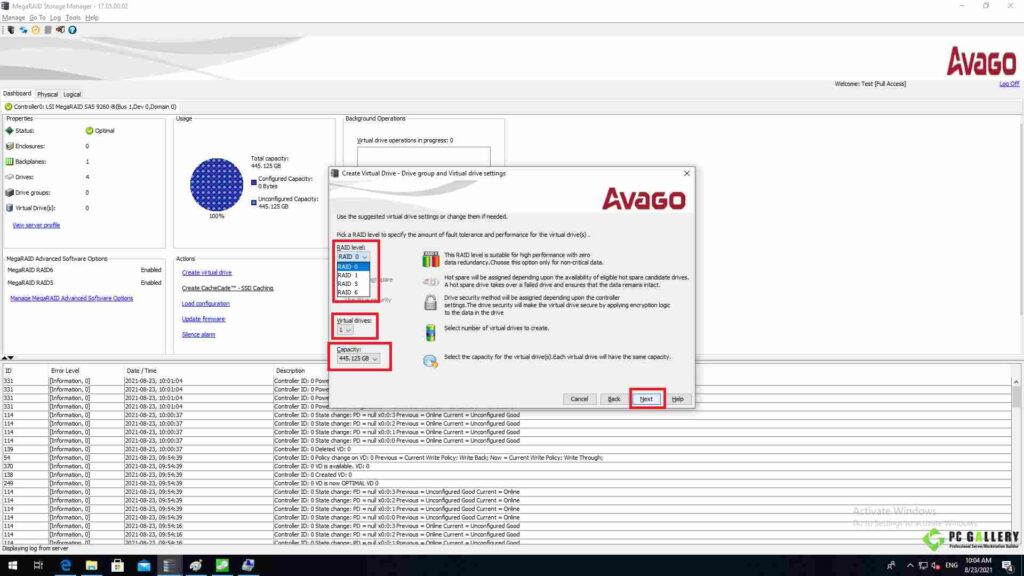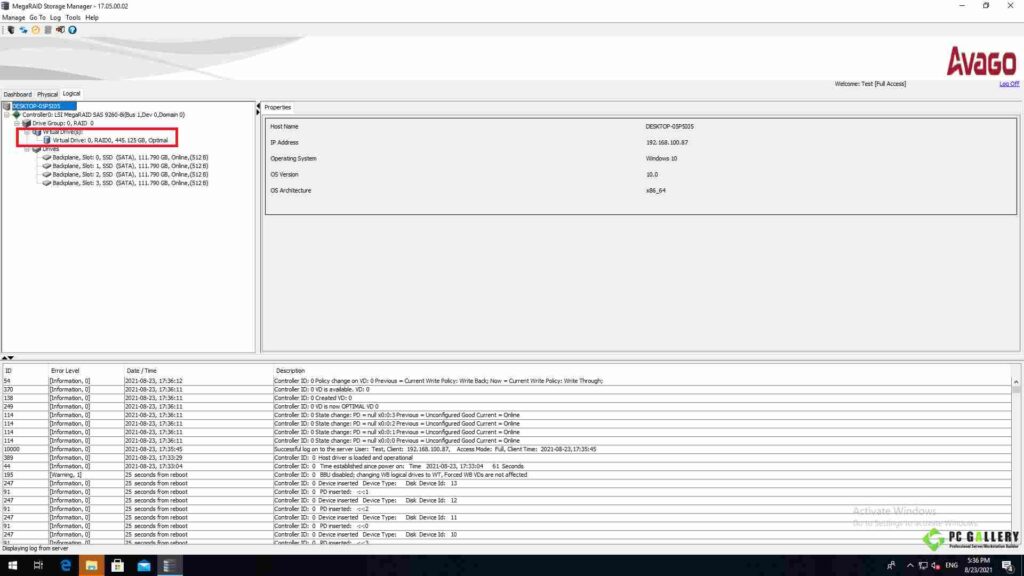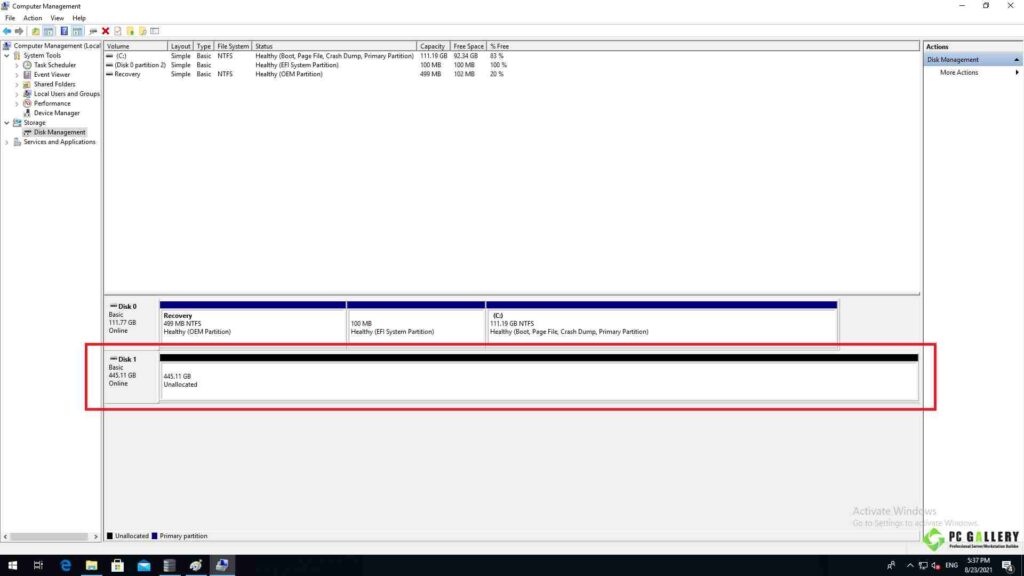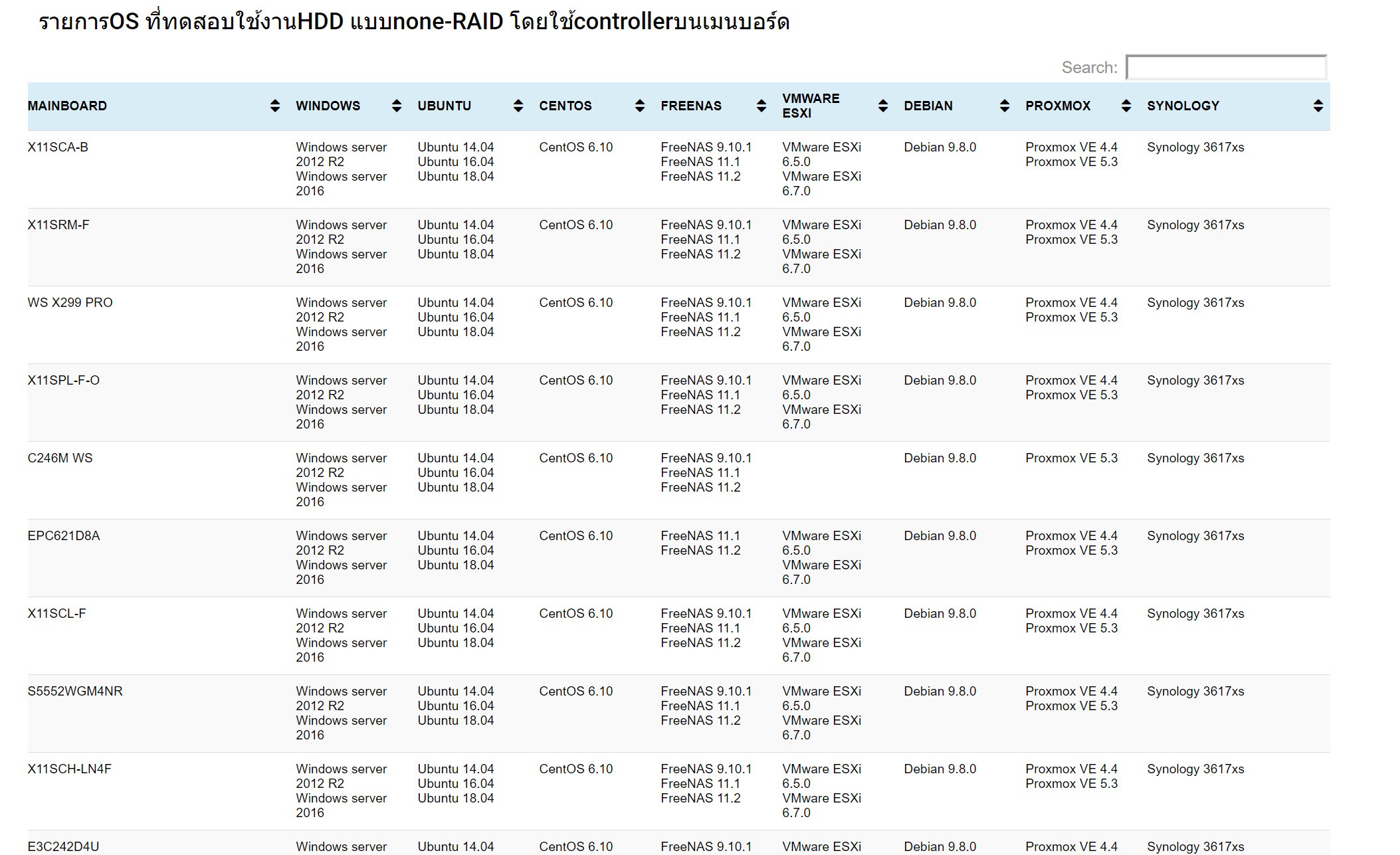วิธีการConfig MegaRAID SAS 9260-8i
วิธีการConfig MegaRAID SAS 9260-8i
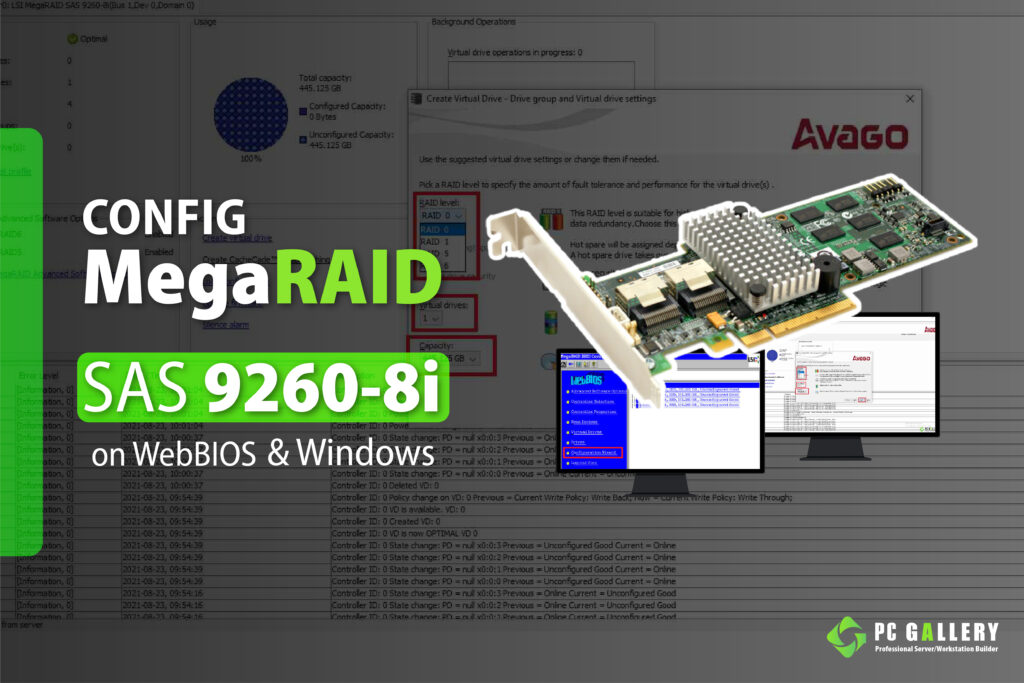
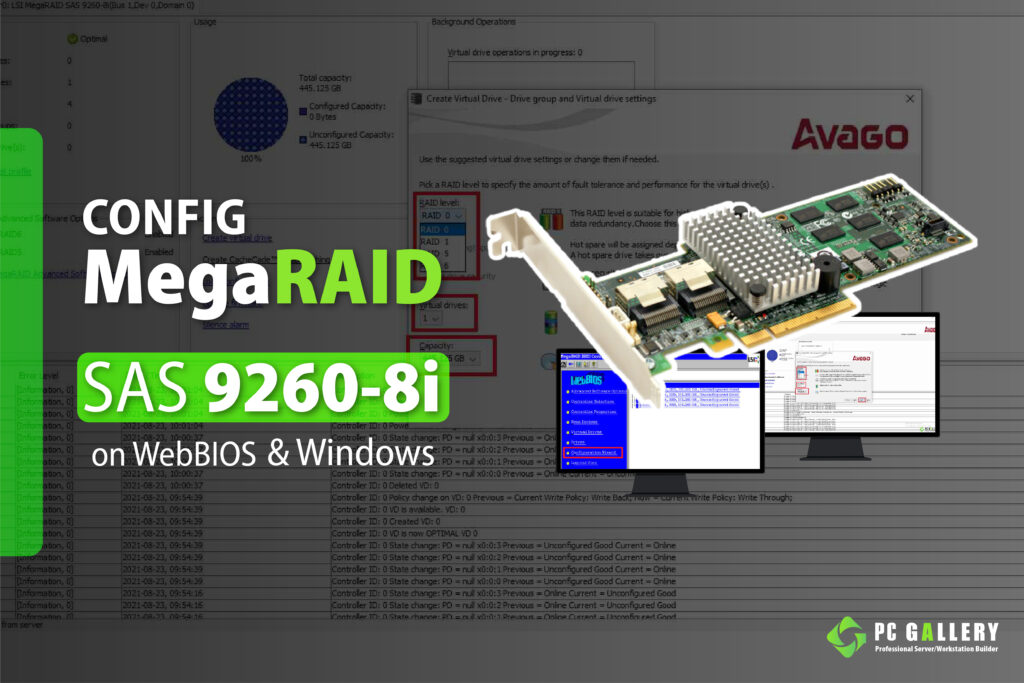
วิธีการConfig MegaRAID SAS 9260-8i
วิธีการConfig RAID 9260-8i บนWindows
Testing
Social Media
Related Post
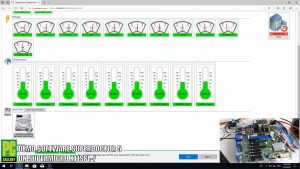
PCG DIY : สาธิตการใช้งาน Super Doctor 5 โดยใช้เมนบอร์ด X11SPL-F
ชมการสาธิตการใช้งาน ระบบ IPMI ของ Supermicro ที่ชื่อว่า “Super Doctor 5” กันครับ น่าสนใจมากครับ Featureที่ดีมาก สำหรับเครื่องServer หรือWorkstation สามารถ ทำRemote on-off, upgrade BIOS, Hardware

Test RAID INTEL SSD DC P4510 1TB 2.5″ NVMe
Test RAID INTEL SSD DC P4510 1TB 2.5″ NVMe สวัสดีครับวันนี้ทาง PC Gallery ได้นำ SSD NVMe 2.5″ ของทางค่าย Intel


ติดตั้งรางสไลด์บน PowerRACK RSP813-X470D4U
PowerRACK RSP813-X470D4U สำหรับการติดตั้งรางสไลด์ให้กับเครื่อง PowerRACK RSP813-X470D4U นั้นมีวิธีการและขั้นตอนต่างๆดังนี้ ภาพทางด้านบนเป็นกล่อง accessory ที่มีน็อตสำหรับติดตั้งกับรางสไลด์ รางสไลด์แถมมากับตัวเครื่องที่อยู่ในกล่องเคส ขั้นตอนที่1.เตรียมรางสไลด์และน็อตออกมาประกอบ ขั้นตอนที่2.จะพบตำแหน่งสอดตัวยึดของรางสไลด์เข้ามาหากันและจะเลื่อนตำแหน่งความยาวเพื่อติดตั้งลงบนตู้ rack ได้ ขั้นตอนที่3.กลับด้านของรางสไลด์จะสามารถนำน็อตมายึดหลังจากที่ได้ระยะของรางสไลด์แล้ว ขั้นตอนที่4.นำรางสไลด์มาสอดเข้ากับบริเวณด้านข้างของตัว rack ดังภาพทางด้านบน ขั้นตอนที่5.ดันรางสไลด์ใส่เข้ามาให้สุด ภาพทางด้านบนเป็นภาพที่แสดงการใส่รางสไลด์แบบเรียบร้อยแล้ว